Van értelme, hogy az Apple akkor adta fel az iTunes-ot, amikor azt gondolja, hogy nehéz használni. Valójában az iPhone-felhasználók sokféleképpen kezelhetik és továbbíthatják a fájlokat az iPhone-on és az iPad-en. Iexplorerpéldául az egyik iOS fájlkezelő. A pénztárca kinyitása előtt azonban többet kell megtudnia az alkalmazásról, például arról, hogy mire képes, hogyan kell használni, és még sok minden mást. Ez a cikk elfogulatlan véleményt fog megosztani az iExplorerről.
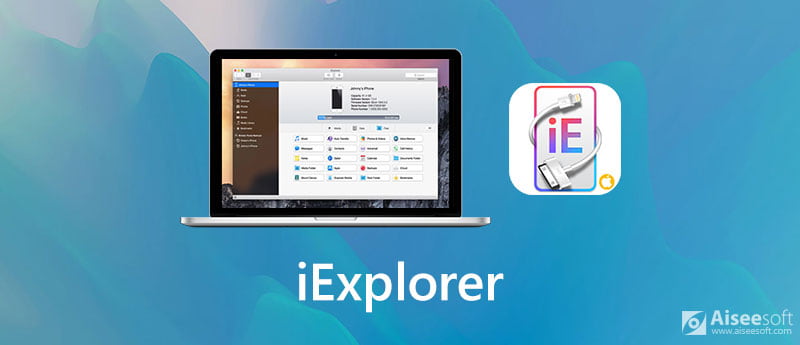
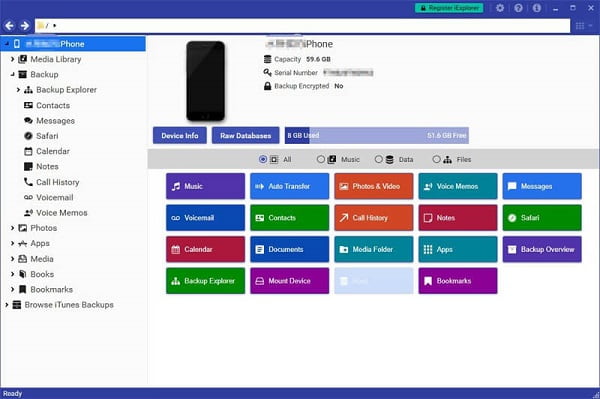
Az iExplorer 10 éve van itt. Ez egy kiemelkedő iPhone-kezelő, számos hasznos funkcióval, például:
Érvek
Hátrányok
Az iExplorer ingyenes, korlátozott funkcionalitású próbaverziót kínál. Ha fel szeretné oldani a teljes verzió zárolását, akkor fizetnie kell egy csomagért, például 1 licencért 39.99 dollárért, 2 licencért 49.99 dollárért vagy 5 licencért 69.89 dollárért. A zeneátvitel példaként mutatjuk be az iExplorer működését.
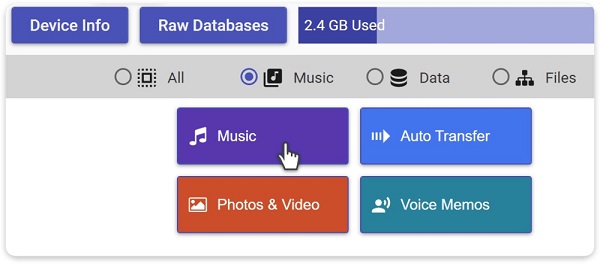
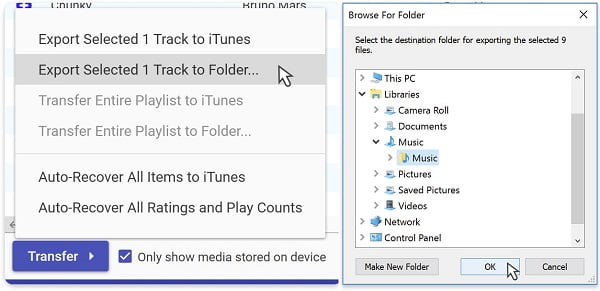
A kemény iExplorer egy hasznos eszköz fájlok iPhone-ról számítógépre történő átvitelére, van néhány hátránya, például nem tud fájlokat küldeni a számítógépről az iOS-eszközre. Aiseesoft FoneTransmásrészt erőteljesebb.

Letöltések
Aiseesoft FoneTrans - Az iExplorer legjobb alternatívája
100% biztonságos. Nincsenek hirdetések.
100% biztonságos. Nincsenek hirdetések.
Röviden, ez a legjobb alternatíva az iExplorer számára az iPhone fájlok eléréséhez, kezeléséhez, továbbításához és letöltéséhez.
Tipp: Az iOS 13 megköveteli a jelszó megadását és a kapcsolat engedélyezését.



Ki gyártja az iExplorer programot?
Az iExplorer-t a Macroplant fejlesztette és adta ki, de az Apple nem. Tehát ez nem hivatalos segédprogram az iOS felhasználók számára. Az iPhone és iPad használókat azonban még mindig érdemes kipróbálni.
Az iExplorer biztonságos-e?
Kutatásunk szerint az iExplorer biztonságos. Nem tárolja iPhone jelszavát vagy egyéb adatvédelmi adatait. Azonban le kell töltenie a hivatalos webhelyről vagy megbízható forrásokból.
Hogyan lehet eltávolítani az iExplorer programot?
Lépjen ki az iExplorer programból, és zárja be az iExplorer folyamatokat, függetlenül attól, hogy PC-n vagy Mac-en használja. Ezután törölje az iExplorer alkalmazást a Kukával, és távolítsa el a Mac-en található Finder összes összetevőjét. PC-n az iExplorer eltávolítható a Vezérlőpultról.
Következtetés
Ha iPhone-t vagy iPad-et használ, érdemes beszereznie egy programot a fájlok biztonsági mentésére. Az iExplorer egy olyan projekt, amely segít fájlok migrálásában az iOS-ről az iTunes-ra vagy a merevlemezre. Felülvizsgálatunk segíthet a jó döntés meghozatalában. Ráadásul megosztottuk az iExplorer legjobb alternatíváját, az Aiseesoft FoneTrans-t is. Könnyebb használni és képes jegyzetek átvitele iPod-ról iPhone-ra, küldjön hívási előzményeket iPhone-ról iPhone-ra, és minden más fájlt migrálhat az iOS eszközök és a számítógép között. Több kérdés? Kérjük, hagyjon üzenetet az útmutató alatt.
Adatátvitel/kezelő alkalmazás
ApowerManager áttekintés Syncios áttekintés AnyTrans Review Senuti Szemle BackupTrans felülvizsgálata iTools felülvizsgálata Wondershare TunesGo áttekintés Wondershare MobileTrans áttekintés SyncMate felülvizsgálat Xilisoft iPhone Transfer Review WazzapMigrator Review 2021 PodTrans felülvizsgálat Jihosoft WhatsMate áttekintése YamiPod felülvizsgálat iDump felülvizsgálat iSkysoft iTransfer áttekintés ephPod áttekintése Tenorshare iCareFone áttekintés Tunesbro Phone Transfer Review iExplorer áttekintése iMyFone TunesMate áttekintés iMazing vs iExplorer vs AnyTrans A legjobb iOS adatátvitel A legjobb fényképátvitel iPhone-ra és iPadre A legjobb iPad átviteli szoftver A legjobb alkalmazások fényképek és egyéb adatok átviteléhez iPhone-ról Mac-re A legjobb iPhone-ról számítógépre átviteli eszközök A legjobb iPod átvitel
A legjobb iOS Transfer szoftver az iOS fájlok kezelésére és átvitelére az iPhone / iPad / iPod készülékről a számítógépre vagy fordítva az iTunes futtatása nélkül.
100% biztonságos. Nincsenek hirdetések.
100% biztonságos. Nincsenek hirdetések.